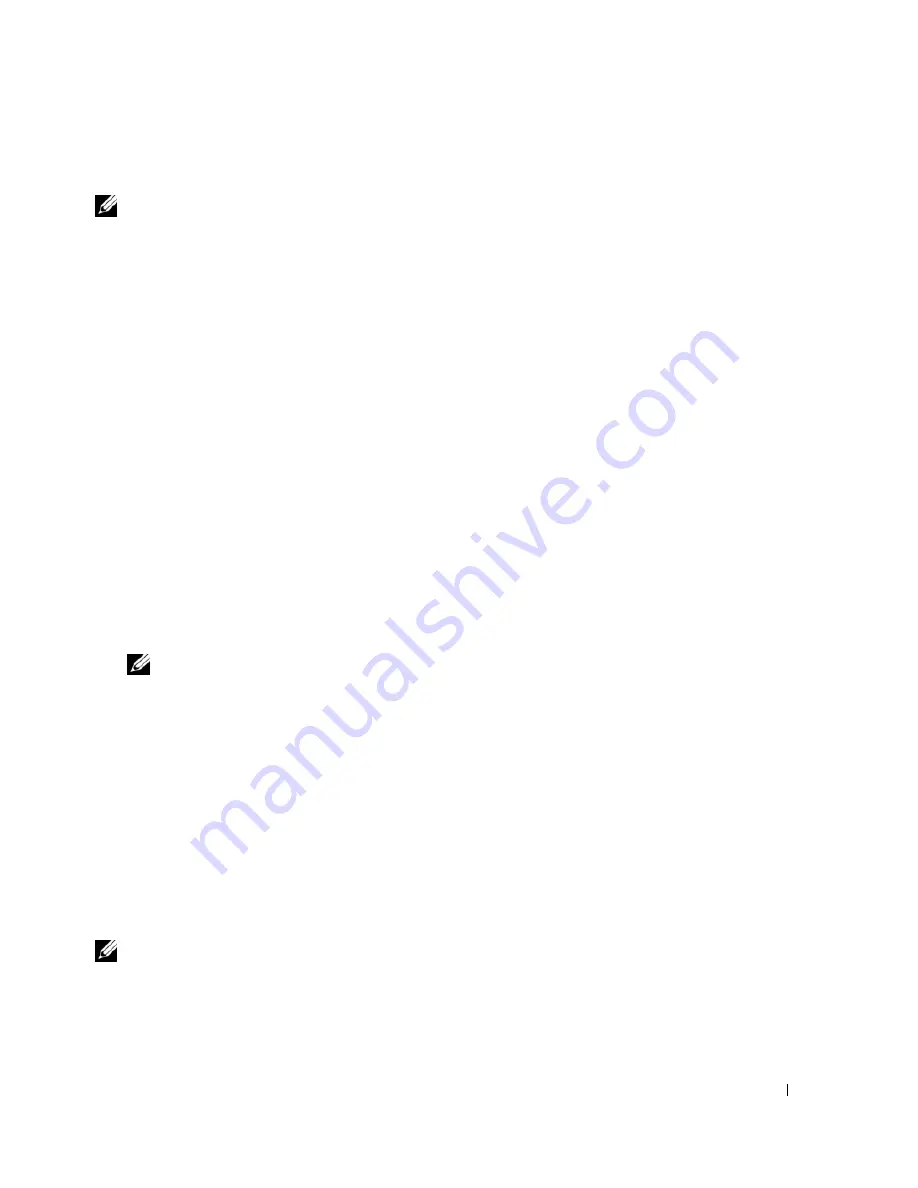
Konfiguration des KVM-Switchmoduls
149
Verwenden von virtuellen Medien
ANMERKUNG:
Um die Funktionen für virtuelle Medien nutzen zu können, benötigen Sie das Java-
Plugin 1.4.2 oder höher (1.4.
x
). Um das Sun Java-Plugin zu installieren, rufen Sie
http://java.sun.com
auf,
laden Sie JRE 1.4.2 oder höher herunter (1.4.
x
), und befolgen Sie die Anweisungen am Bildschirm.
Dialogfeld „Virtual Media“ (Virtuelle Medien)
Im Dialogfeld
Virtual Media
(Virtuelle Medien) können Sie sich mit einem Diskettenlaufwerk,
einem USB-Gerät oder einem CD/DVD-Gerät auf einem entfernten Server verbinden.
Sie können ein
CD Drive
(CD-Laufwerk) und ein
Mass Storage Device
(Massenspeichergerät)
zugleich auswählen.
•
Für
CD Drive
(CD-Laufwerk) sind CD-Laufwerk, DVD-Laufwerk oder eine einzelne ISO-
Imagedatei auf dem Laufwerk möglich.
•
Für
Virtual Mass Storage Device
(Virtuelles Massenspeichergerät) sind Diskettenlaufwerk,
USB-Key oder andere USB-Wechselspeichergeräte sowie eine ISO-Imagedatei auf dem Gerät
möglich.
Wenn Sie sich mit einem Gerät verbunden haben, erscheint es in der Videoanzeige
der Remote-Konsole. Sie können dann in der Fernvideositzung normal mit dem Gerät arbeiten.
(Siehe „Verwenden der Videoanzeige“.) Das Gerät verhält sich so, als wäre es physisch mit
dem Server verbunden.
1
Geben Sie
https://<
IP-Adresse>
ein,
wobei
<IP-Adresse>
die IP-Adresse des DRAC/MC-Moduls ist.
ANMERKUNG:
Die IP-Standardadresse des DRAC/MC-Moduls lautet
192.168.0.120
.
2
Klicken Sie auf der linken Seite der DRAC-Benutzerschnittstelle auf
DRAC/MC
,
um das Menü zu öffnen.
3
Klicken Sie in der Liste der Server auf die Schaltfläche für den gewünschten Server.
Wenn Sie bereits mit einem anderen Server verbunden sind, trennen Sie zunächst diese
Verbindung, indem Sie auf
Detach
(Trennen) am unteren Rand der Anzeige klicken.
4
Klicken Sie auf die Schaltfläche
Attach
(Verbinden) am unteren Rand der Anzeige.
Wenn die Auswahl erfolgt ist, wird die Schaltfläche
Launch Media Application
(Medienanwendung starten) aktiv.
5
Wählen Sie
Launch Media Application
(Medienanwendung starten).
Das Dialogfeld „Virtual Media“ (Virtuelle Medien) wird angezeigt.
ANMERKUNG:
Im Disketten- oder CD/DVD-Laufwerk muss ein zulässiges Medium eingelegt sein,
bevor das jeweilige virtuelle Mediengerät verbunden werden kann.
Summary of Contents for PowerEdge 1955
Page 2: ......
Page 34: ...32 General System Configuration ...
Page 84: ...82 Configuration générale du système ...
















































